Pokud připojení Wi-Fi vašeho počítače ASUS nefunguje správně nebo pokud jej chcete udržet v dobrém stavu, měli byste aktualizovat ovladač bezdrátového adaptéru.
Aktualizace ovladače ASUS WiFi
Následují dvě metody, které vám mohou pomoci aktualizovat ovladač pro bezdrátový adaptér na vašem počítači ASUS.
- Stáhněte si ovladač z oficiálních stránek ASUS
- Automaticky aktualizujte ovladač bezdrátového adaptéru
Metoda 1: Stáhněte si ovladač z oficiálních stránek ASUS
Ovladač pro váš bezdrátový adaptér můžete získat z oficiálních stránek ASUS. Udělat to tak:
jeden) Přejít na oficiální stránky ASUS a poté vyhledejte své počítačový model .

dva) Přejděte na stránku pro stažení ovladače pro váš počítač a stáhněte si správný a nejnovější ovladač pro váš bezdrátový adaptér.
Stáhněte si ovladač, který je vhodný pro vaši variantu systému Windows. Měli byste vědět, jaký systém na vašem počítači běží – zda je to Windows 7, 8 nebo 10, 32bitová nebo 64bitová verze atd.3) Otevřete stažený soubor a podle pokynů na obrazovce jej nainstalujte do počítače.
Metoda 2: Automaticky aktualizujte ovladač bezdrátového adaptéru
Pokud nemáte čas, trpělivost nebo dovednosti na ruční aktualizaci ovladače bezdrátové sítě, můžete to provést automaticky pomocí Snadný ovladač .
Snadný ovladač automaticky rozpozná váš systém a najde pro něj správné ovladače. Nemusíte přesně vědět, na jakém systému váš počítač běží, nemusíte riskovat stažení a instalaci špatného ovladače a nemusíte se bát, že při instalaci uděláte chybu.
Ovladače si můžete stáhnout a nainstalovat pomocí Free nebo Pro verze Driver Easy. Ale s verzí Pro to trvá jen dva kliknutí (a získáte plná podpora a 30denní záruka vrácení peněz ):
jeden) Stažení a nainstalovat Snadný ovladač .
dva) Běh Snadný ovladač a klikněte na Skenovat nyní knoflík. Snadný ovladač poté prohledá váš počítač a zjistí všechny problémové ovladače.
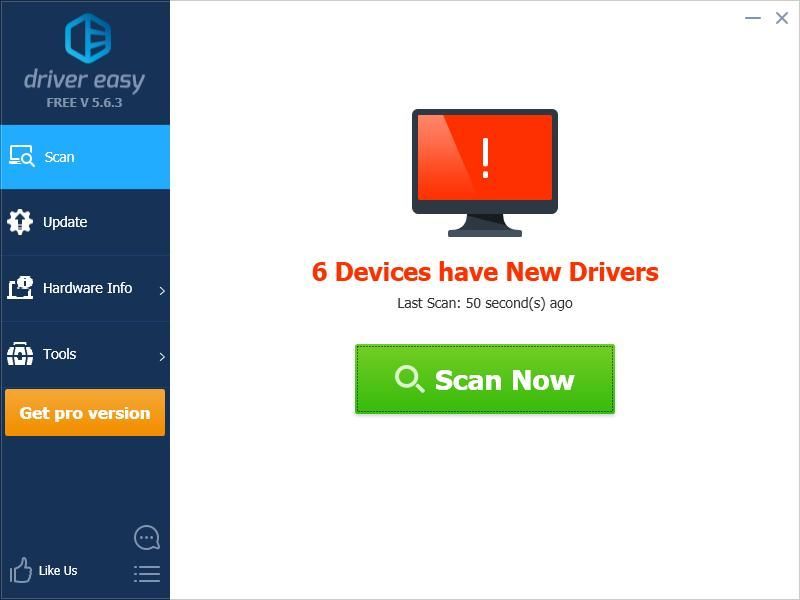
3) Klikněte na Aktualizace tlačítko vedle váš bezdrátový adaptér stáhnout nejnovější a správný ovladač pro něj, pak jej můžete nainstalovat ručně. Můžete také kliknout na Aktualizovat vše tlačítko v pravém dolním rohu pro automatickou aktualizaci všech zastaralých nebo chybějících ovladačů v počítači (to vyžaduje Pro verze — budete vyzváni k upgradu, když kliknete na Aktualizovat vše).
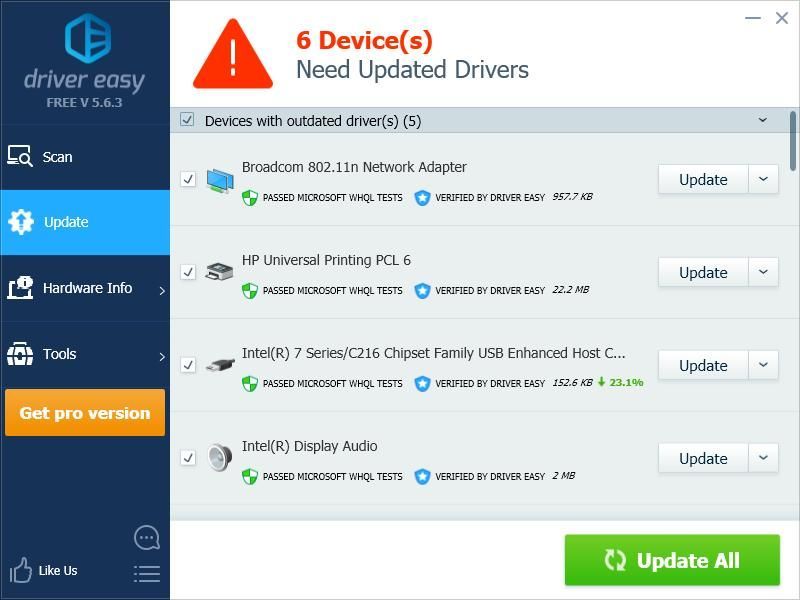
Můžete to udělat zdarma, ale je to částečně manuální.


![[Vyřešeno] Terraria neustále padá | Tipy pro rok 2022](https://letmeknow.ch/img/knowledge/94/terraria-keeps-crashing-2022-tips.png)



![[Stáhnout] Ovladač adaptéru USB NETGEAR AC1200 Wifi](https://letmeknow.ch/img/driver-install/99/netgear-ac1200-wifi-usb-adapter-driver.png)